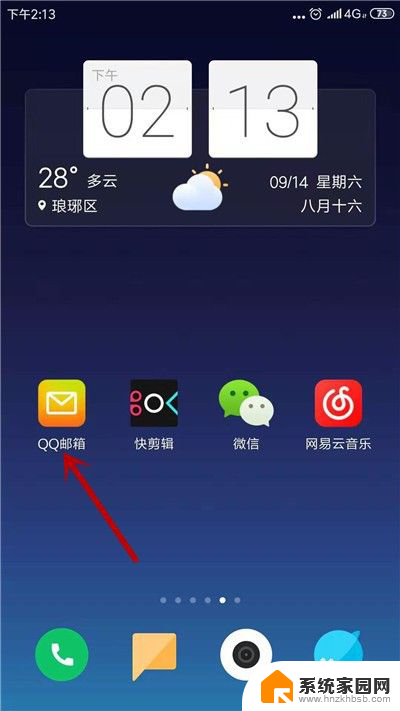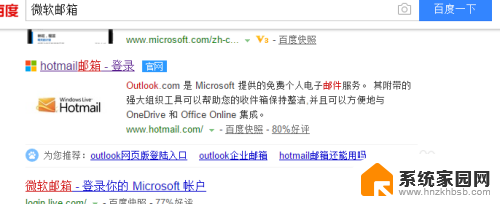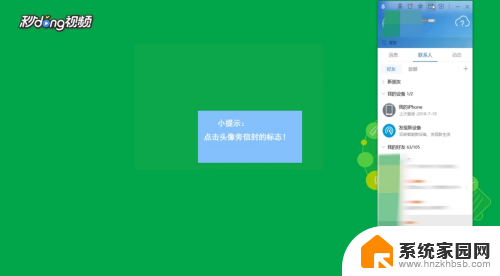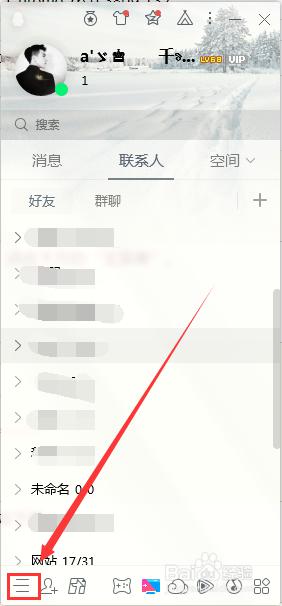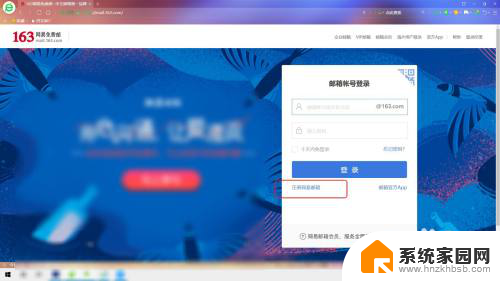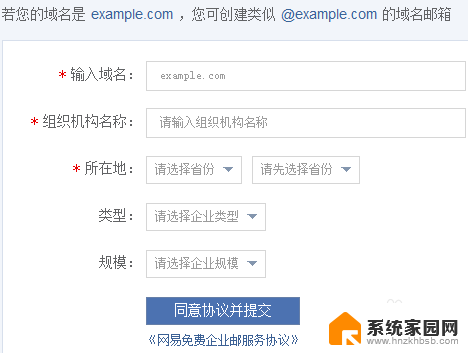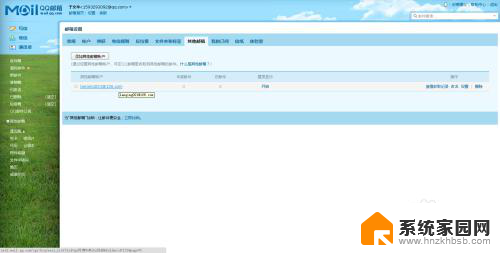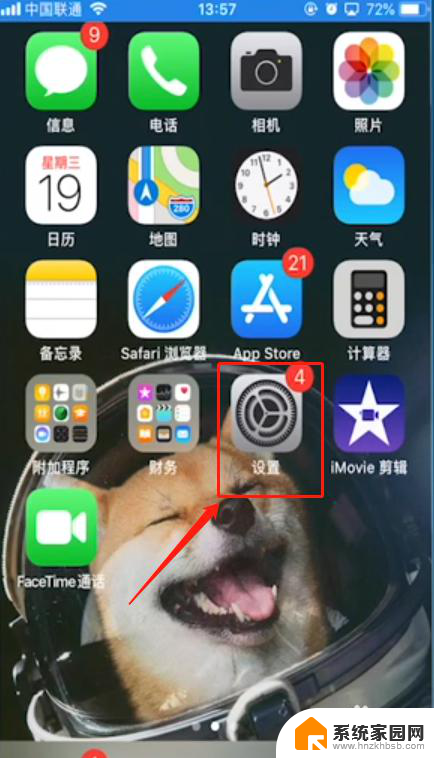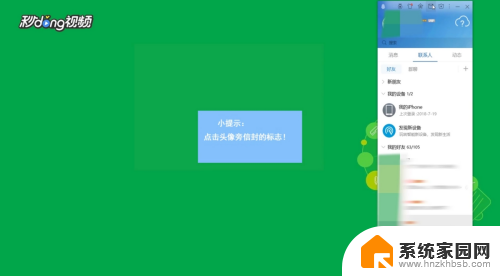qq邮箱注册账号 如何用邮箱注册QQ账号
在现如今高度信息化的社会中,电子邮件已经成为我们日常生活中必不可少的通信工具之一,而QQ作为中国最受欢迎的社交平台之一,更是无法回避的存在。要注册QQ账号,我们可以选择使用QQ邮箱进行注册,这不仅方便快捷,还能够充分利用QQ邮箱所提供的各种功能。如何用邮箱注册QQ账号呢?接下来我将为大家详细介绍。
方法如下:
1.在电脑上下载安装一个QQ软件并打开,如果已经安装得有直接打开就行。在安装QQ软件时,注意选择自定义安装,腾讯捆绑了很多其他软件,根据自己的需要选择性的安装。

2.打开QQ软件,进入登陆界面,如果我们没有QQ帐号,这时就需要我们注册一个新的号码,在界面上点击注册新号码。如下图:
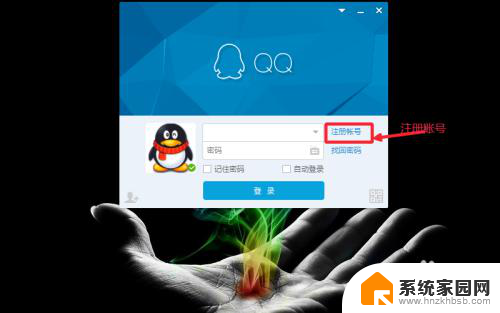
3.点击注册新的号码以后,就会出现下面界面,该界面是一般的注册程序,该种方法需要发送短信验证。用邮箱注册看到左边的菜单栏,上面有个邮箱注册选项,此时点击,进入邮箱注册QQ号。如下图:
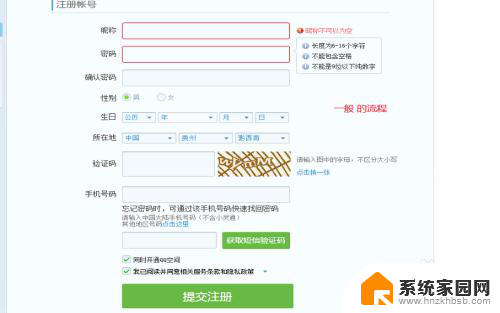
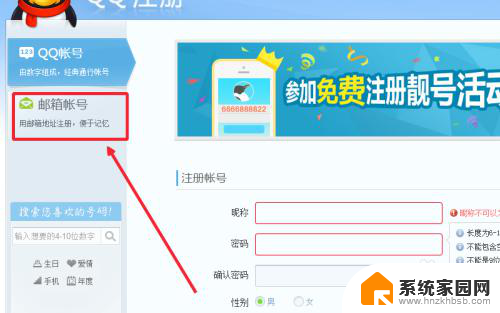
4.点击使用QQ邮箱注册,切换到邮箱注册界面,填写注册信心,注;次注册信息以后基本上可以修改的,为了速度大家没有必要谨慎了。如下图:
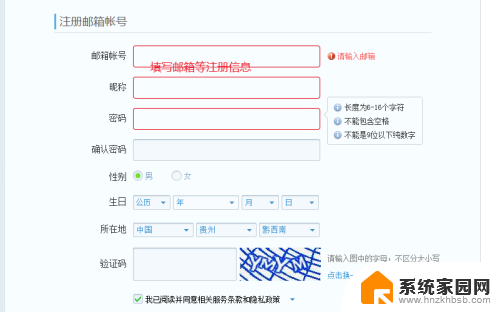
5.把需要填写的信息填写完成以后,点击下方的提交注册按钮,进入邮箱验证阶段。如下图:
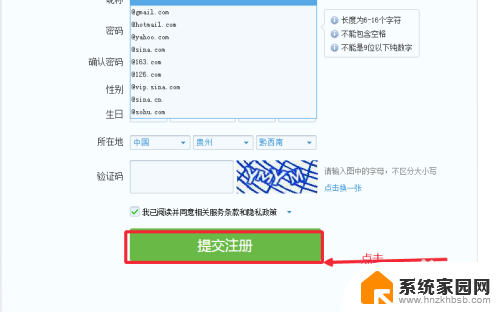
6.当我们点击提交邮箱注册以后,这时腾讯会把激活的连接发送到我们邮箱。这时我们需要点击登录邮箱,登录进去以后进行验证。如下图:
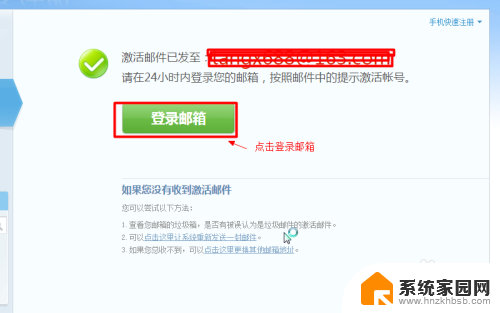
7.登录我们已有的邮箱之后,点击邮箱里面的收件菜单栏,进入里面,找到腾讯发给我们的激活连接。如图:
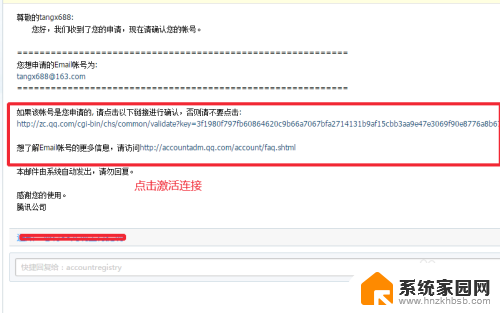
8.点击激活连接激活以后会弹出一个窗口,这就我们注册的QQ号码。为了不忘记QQ号码,我们最好把QQ号码发送到我们的常用邮箱里面,然后进入邮箱找到QQ号码。如下图:
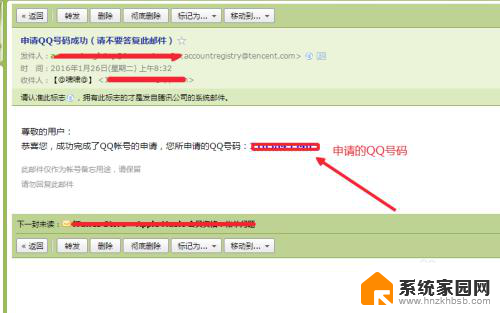
9.记号我们刚刚申请的号码以后,返回桌面,打开我们安装的QQ软件,输入新申请的账号和密码点击登录。如下图:
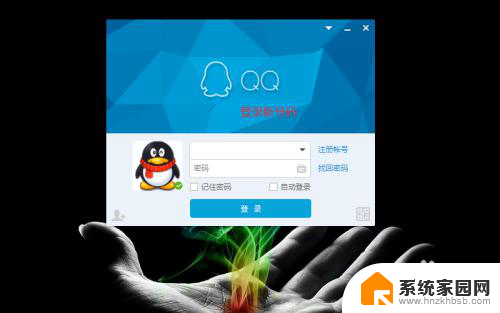
以上就是qq邮箱注册账号的全部内容,如果还有不懂的用户可以根据小编的方法来操作,希望能够帮助到大家。